Määritä profiili
|
|
Building-sovellus > Rakenne-välilehti > Profiili-ryhmä > Määritä, BUILDINGPROFIILI |
Tällä toiminnolla piirretään pohjakuvaan kaikkia erilaisia profiileja.
Kaikkia profiileja (puu, betoni, teräs sekä käyttäjän omat) piirretään samalla toiminnolla, myös kaikki profiilien muokkaustoiminnot ovat yhteisiä, eli samoilla toiminnoilla voi muokata niin betonipalkkeja kuin puupilareitakin. Piirrettävä profiili määritellään ikkunassa.
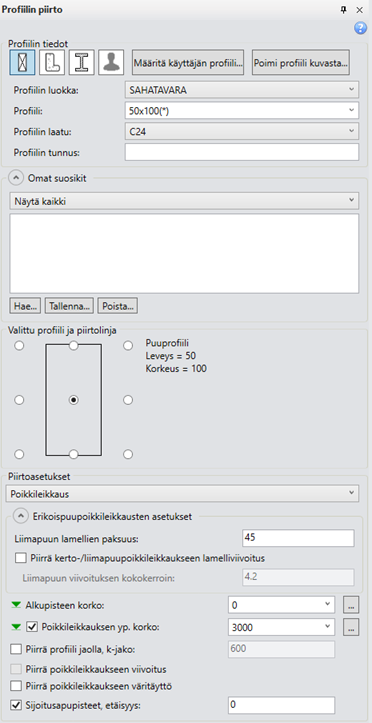
Profiilin tiedot
Piirrettävän profiilin tiedot valitaan ensimmäisenä määrittelyssä. Kaikki profiilin tiedot tallennetaan aina muistiin seuraavaa kyseisen profiilityypin piirtoa varten.
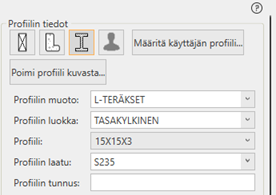
Toimi näin:
-
Valitse painikkeesta piirrettävä profiilityyppi. Lue omista profiileista lisää täältä: Määritä oma profiili.
-
Valitse profiilin muoto (vain teräs- ja omilla profiileilla).
-
Valitse profiilin luokka. Omilla profiileilla ei ole luokkia ollenkaan, vaan niiden yhteydessä profiilit rajataan ainoastaan muotojen mukaan.
-
Valitse tai syötä piirrettävä profiili.
-
Valitse/syötä profiilin laatu. Laadut on määritelty profiilimäärityksissä, joihin voi käydä myös lisäämässä omia laatuja.
-
Syötä halutessasi profiilille yksilöllinen tunnus. Tunnus korvaa profiilin virallisen nimen viitemerkinnöissä ja luetteloinneissa.
Painikkeella Osoita piirrettävä profiili kuvasta... voidaan piirrettävän profiilin tiedot poimia pohjakuvasta, jos sinne on sellaisia jo lisätty.
Omat suosikit
Usein käytetyt profiilit on mahdollista tallentaa Omat suosikit -listaan, jolloin niiden valinta on nopeampaa. Profiili lisätään luetteloon painikkeella Tallenna..., jolloin profiilin tiedot siirretään luetteloon.

Huom! Profiilipiirron muita asetuksia, kuten piirtolinjaa, korkeusasemia tai k/k-jakotietoja ei kirjata ylös!
Luetteloon lisättyjä profiileja voidaan käyttää valitsemalla haluttu profiili luettelosta ja painamalla painiketta Hae... tai tuplanapsauttamalla.
Listasta voidaan poistaa esimerkiksi tarpeettomaksi käyneet profiilit valitsemalla ensin poistetettava profiili luettelosta ja sitten painamalla painiketta Poista.... Profiili poistetaan ainoastaan Omat suosikit-listasta, profiilimäärittelyä ei poisteta järjestelmästä.
Suodattimen avulla voidaan listasta suodattaa vain tietyn materiaalin profiilit (kaikki, puu-, betoni-, teräs- ja omat profiilit).
Valittu profiili ja piirtolinja
Kun piirrettävän profiilin tiedot on valittu (joko valitsemalla profiilin tiedot tai valitsemalla profiili Omat suosikit-luettelosta) näytetään valitun profiilin poikkileikkaus. Poikkileikkauksesta voidaan valita profiilin sijoituspiste (katsottuna alkupisteestä loppupisteeseen).
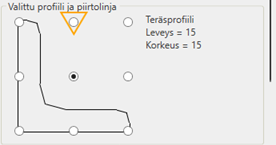
Kuvan vieressä esitetään lisätietoa profiileista , kuten profiilin mittatiedot. Myös omille profiileille on mahdollista syöttää lisätietoa, joka esitetään tässä kentässä.
Piirtoasetukset
Kun piirrettävän profiilin tiedot on valittu (joko valitsemalla profiilin tiedot tai valitsemalla profiili Omat suosikit-luettelosta) aloitetaan varsinaisten piirtoasetusten määrittely. Piirtoasetuksissa määritetään profiilin korkeustietoja sekä orientaatiota. Piirtoasetukset vaihtelevat hieman riippuen katsomissuunnasta.
Poikkileikkaus
Poikkileikkauksena piirretään kaikki pilarimaiset profiilit.
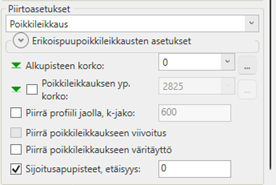
Toimi näin:
- Syötä profiilin korko (=profiilin alapinnan
korko). Korko voidaan myös osoittaa kuvasta
 -painikkeella. Poimittu korko täydennetään suoraan dialogin
kyseiseen kohtaan.
-painikkeella. Poimittu korko täydennetään suoraan dialogin
kyseiseen kohtaan. - Syötä poikkileikkauksen yläpinnan korko. Jos poikkileikkauksen korko jätetään pois, tällöin kuvaan piirtyy vain poikkileikkauksen symboli ilman korkeustietoa.
- Valitse piirretäänkö profiilia kuvaan k/k-jaolla.
- Syötä k/k-jako.
- Valitse piirretäänkö profiilit korkeussuunnassa leveyssuunnan sijaan. Tämä vaihtoehto on käytettävissä vain poikkileikkauksia piirrettäessä (muissa kuvannoissa valitaan piirretäänkö sivu- vai päältäkuvantoja).
- Valitse onko viimeisen profiilin sijoituspiste keskipisteen sijaan profiilin reunassa.
- Valitse piirretäänkö poikkileikkauskuvantoon viivoitus. Tämä vaihtoehto on valittavissa ainoastaan teräspoikkileikkauksia piirrettäessä.
-
Valitse piirretäänkö poikkileikkauskuvantoon väritäyttö.
-
Valitse käytetäänkö sijoitusapupisteitä. Sijoitusapupisteillä saadaan profiilin sijoituspisteet kauemmas itse elementistä. Sijoituspistettä voi sijoitusvaiheessa vaihtaa TAB-näppäimellä. Sijoitusapupisteet tehdään aina 0-etäisyydelle, jos asetus ei ole piirron aikana päällä.
Muut katsomissuunnat
Palkkimaisia profiileja voidaan piirtää kummalta sivulta tahansa, ylä- tai alapuolelta. Profiilin asento piirtosuuntaan nähden esitetään profiilin leikkauskuvassa.
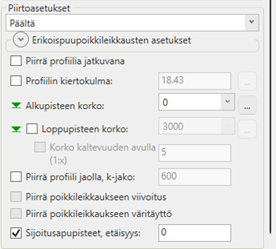
Toimi näin:
-
Valitse piirretäänkö profiilia jatkuvana vai yksittäisinä kappaleina. Jatkuvien profiileiden kulma liitetään aina jiiriin.
-
Valitse onko piirrettävässä profiilissa poikkileikkauksen suuntaista kiertoa. Kierrettyihin profiileihin liittyy Kierretyn profiilin rajoitukset, jotka on hyvä tietää niitä piirrettäessä. Kiertokulman arvo tulee olla välillä -45 - +45 -astetta. Negatiivinen arvo kiertää profiilia pystysuunnasta myötäpäivään sekä positiivinen arvo vastapäivään. Poimi kuvasta
 -painikkeella.
-painikkeella. -
Syötä profiilin korko (=korko piirtolinjalla, ks. profiilin poikkileikkaus). Jos profiili halutaan piirtää vinona (alku- ja loppupiste eri koroissa), tähän syötetään profiilin alkupään korko. Poimi kuvasta
 -painikkeella.
-painikkeella. -
Jos profiili on vinossa, syötä loppupään korko tai profiilin kaltevuus. Tämä vaihtoehto ei ole valittavissa poikkileikkauksia eikä kierrettyjä profiileita piirrettäessä. Syötä profiilin korko (=korko piirtolinjalla). Poimi kuvasta
 -painikkeella.
-painikkeella. -
Valitse piirretäänkö profiilia kuvaan k/k-jaolla. Syötä jako ja valitse onko viimeisen profiilin sijoituspiste keskipisteen sijaan profiilin reunassa. Piirtovaiheessa avainsanalla pystysuunta voidaan jakoa piirtää z-suunnassa. Positiivinen arvo piirtää profiileja ylöspäin ja negatiivinen arvo alaspäin.
-
Valitse käytetäänkö sijoitusapupisteitä. Sijoitusapupisteillä saadaan profiilin sijoituspisteet kauemmas itse elementistä. Sijoituspistettä voi sijoitusvaiheessa vaihtaa TAB-näppäimellä.
Huom! Profiilin piirtolinja on samalla profiilin korkeusasema eli jos profiili piirretään keskilinjan mukaisesti ja koroksi määritellään 2500 mm on tällöin profiilin keskilinja 2500 mm:n korkeudella. Jos profiili halutaan piirtää eri korkoon, kuin itse osoituslinja, pitää korkoarvo laskea itse.
Erikoispuupoikkileikkausten asetukset
Erikoispuupoikkileikkausten asetuksista muokataan liimapuupoikkileikkauksien ulkonäköä. Lamellien paksuus ja viivoituksen kokokerroin on vapaasti valittavissa.
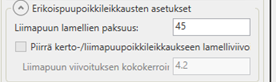
Kierretyn profiilin rajoitukset
Kierretylle profiilille on ohjelmassa joitakin rajoituksia.
-
Profiili esitetään aina vain ääriviivojensa mukaan (eli minkäälaisia muotoviivoja ei kierretylle profiilille piirretä).
-
Kierrettyä profiilia ei voi piirtää vinoon (eli alku- ja loppupiste pitää olla kierryllä profiililla aina sama).
-
Kierrettyä profiilia ei voi muokata Yhdistä profiili eikä Yhdistä profiili kulmaan -toiminnoilla.
-
Profiilin ääriviivoina lasketaan aina nk. Bounding box profiilille eli ääriviivat näytetään aina leveimmän kohdan mukaisesti.
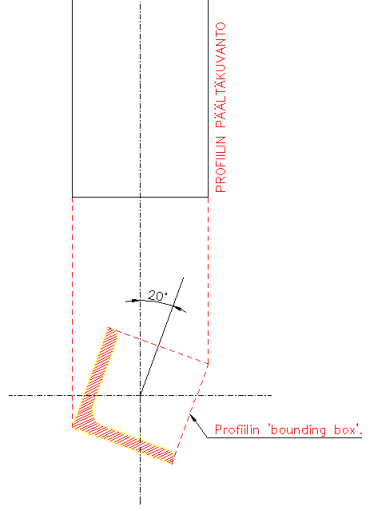
Profiilin piirto
Profiilin varsinainen piirto riippuu sekä valitusta piirtosuunnasta, sekä siitä onko piirtoon valittu esimerkiksi k/k-jako.
Toimi näin:
-
Poikkileikkauksen piirto
-
Osoita profiilin poikkileikkauksen sijoituspiste ja -kulma kuvassa. TAB-painikkeella voi selata profiilin erilaisia sijoituspisteitä (kaikissa nurkissa sekä sivujen keskipisteissä).
-
-
Poikkileikkauksien piirto k/k-jaolla
-
Osoita ensimmäisen profiilin poikkileikkauksen sijoituspiste ja -kulma kuvassa. TAB-painikkeella voi selata profiilin erilaisia sijoituspisteitä (kaikissa nurkissa sekä sivujen keskipisteissä).
-
Osoita viimeisen profiilin sijoituspiste kuvassa (tällöin profiilia jaetaan osoitetulle välille)
tai
-
Jos profiilit halutaan sijoittaa lukumäärän mukaisesti k/k-jaolle syötä näppäimistöltä: 'määrä' (pelkkä 'm' riittää myös).
-
Syötä profiilien lukumäärä.
-
Osoita puoli, jolle profiileja piirretään.
-
-
Profiilin piirto sivu- tai päältäkuvantona
-
Osoita profiilin alkupiste kuvassa. Piirtolinja määräytyy profiilin piirto -dialogissa tehdyn piirtolinjan mukaan.
-
Osoita profiilin loppupiste kuvassa.
Profiiliin piirretään katsomissuunnan mukaisesti kaikki muotoviivat (pl. kierretyt profiilit - ks. rajoitteet).
-
-
Profiilien piirto sivu- tai päältäkuvantoina k/k-jaolla
-
Osoita ensimmäisen profiilin alkupiste kuvassa. Piirtolinja määräytyy profiilin piirto -dialogissa tehtävän asetuksen perusteella.
-
Osoita ensimmäisen profiilin loppupiste kuvassa.
-
Osoita viimeisen profiilin sijoituspiste kuvassa (tällöin profiilia jaetaan osoitetulle välille).
tai
-
Jos profiilit halutaan sijoittaa lukumäärän mukaisesti k/k-jaolle syötä näppäimistöltä: 'määrä' (pelkkä 'm' riittää myös).
-
Syötä profiilien lukumäärä.
-
Osoita puoli, jolle profiileja piirretään.
tai
-
Jos profiilit halutaan sijoittaa päällekkäin k/k-jaolla, syötä näppäimistöltä avainsana 'pystysuunta' (tai pelkkä p).
-
Syötä profiilien lukumäärä. Positiivinen arvo piirtää profiileja ylöspäin, negatiivinen alaspäin.
Jos piirrettävä profiili on kierretty, niin profiilia jaetaan k/k-jaolla kierron suunnassa (vaikutukset näkyvään k/k-jakoon sekä profiilien korkeuteen).
-
Huom! Profiili piirretään pohjakuvaan osoituslinjan mukaan, joten esimerkiksi profiilin päiden katkaisukulmat (näkymättömät katkaisukulmat) eivät näy tasokuvassa. Tämä tulee vastaan erityisesti vinoon piirretyissä profiileissa. Tämän vuoksi on hyvä tarkastaa monimutkaisempia suunnitelmia 3D-generointitoimintojen avulla.
Profiileiden piirto elementtikuvaan
Profiileiden piirto elementtilomakkeisiin eroaa pohjakuvaan piirrosta piirtolinjojen ja asentojen osalta.
Piirtolinja
Piirtolinja valitaan vaihtoehdoista A, B ja C, joissa pystysuuntaisella valinnalla ei ole merkitystä. Kuvassa profiilit piirretty elementin vasempaan yläkulmaan niin, että piirtolinja on vasemmalta oikealle.
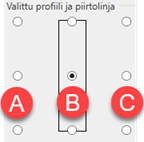
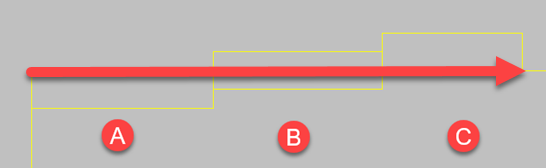
Asento
Asento muodostuu profiilin katsomissuunnan mukaan.
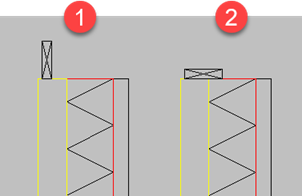
-
Pystyyn profiili saadaan vaihtoehdoilla: Oikealta ja vasemmalta
-
Vaakaan profiili saadaan vaihtoehdoilla: Päältä ja alta
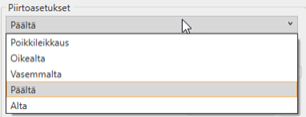
Syvyys
Profiilien syvyysasema määräytyy seuraavasti:
-
Betoniseinäelementti: Sisäkuoren sisäpinta on nollakorko ja kasvaa (+) rakenteen ulkosuuntaan.
-
Puuelementti: Kantavan kuoren sisäpinta on nollakorko ja kasvaa rakenteen ulkosuuntaan.
-
Betonilaattaelementti: Laatan alapinta on nollakorko ja kasvaa ylöspäin.
Profiili pystyssä elementin yläpäässä.
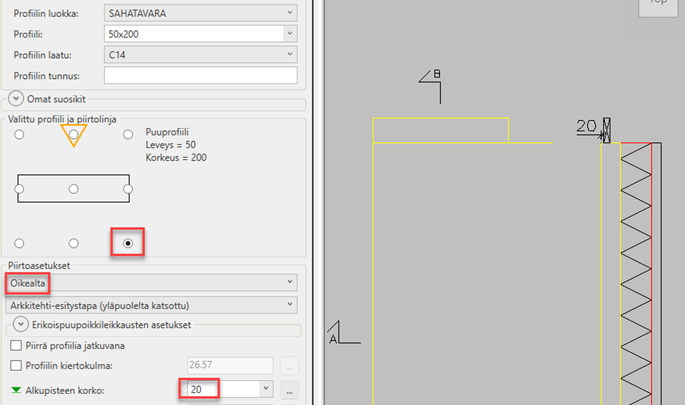
Profiilit ikkunan ympärillä. Piirretty myötäpäivään.
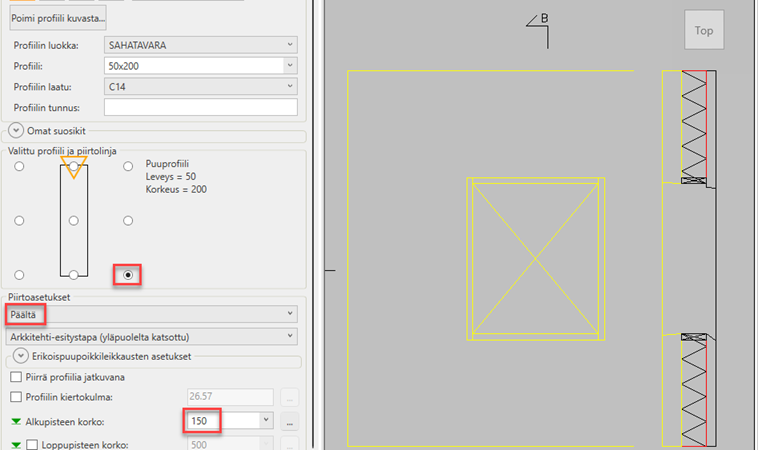
Toiminnossa käytettävät asetustiedoston asetukset
-
Puuprofiilit, R4PUUTAVARA
-
Liima- ja kertopuun viivoitus, R4LIIMAPUU_VIIVOITUS
-
Betoniprofiilit (muotoviivat), R3BETONI_PROFIILI
-
Betoniprofiilit (piiloviivat), R3_BETONI_PROFIILI_PIILO
-
Teräsprofiilit (muotoviivat), R1_TERAS_MUOTO
-
Teräsprofiilit (piiloviivat), R1_TERAS_PIILO
-
Teräsprofiilit (leikkauskuvanto), R1TERAS_PROFIILIT
-
Teräsprofiilit (leikkauskuvanto, viivoitus), R1TERAS_LEIKKAUSVIIVOITUS
-
Omat profiilit (muotoviivat), R4PROFIILI_MUOTO
-
Omat profiilit (piiloviivat), R4PROFIILI_PIILO
-
Omat profiilit (leikkauskuvanto), R4PROFIILI
-
Profiilien väritäyttö, R_PROFIILILEIKKAUSTAYTTO